So verwalten Sie Speicherlimits in Outlook
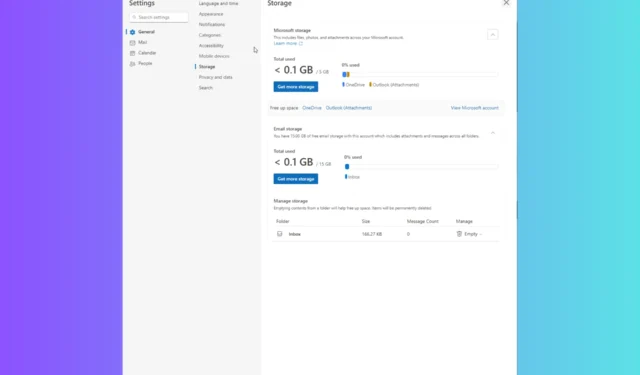
Microsoft Outlook ist ein integraler Bestandteil der Office-Suite und es ist wichtig, das Postfach effektiv zu organisieren, um das E-Mail-Erlebnis zu verbessern. Mit Outlook.com erhalten Sie 15 GB kostenlosen E-Mail-Speicher, der nicht Teil des Microsoft Cloud-Speichers ist.
Ihr Microsoft-Konto verfügt über 5 GB kostenlosen Cloud-Speicher, der für in OneDrive gespeicherte Dateien, Anhänge in Outlook.com und andere Microsoft 365-Apps gemeinsam genutzt wird.
Wenn Sie jedoch ein aktives Abonnement für Microsoft 365 haben, erhalten Sie 50 GB Speicherplatz. Wenn Sie kein Abonnement haben, aber Ihre Speicherlimits in Outlook verwalten möchten, lesen Sie weiter!
Wie kann ich mein Speicherlimit in Outlook überprüfen?
- Öffnen Sie Outlook.com in Ihrem bevorzugten Browser.
- Klicken Sie oben rechts auf „Einstellungen“ .
- Gehen Sie zu Allgemein und wählen Sie dann Speicher aus .
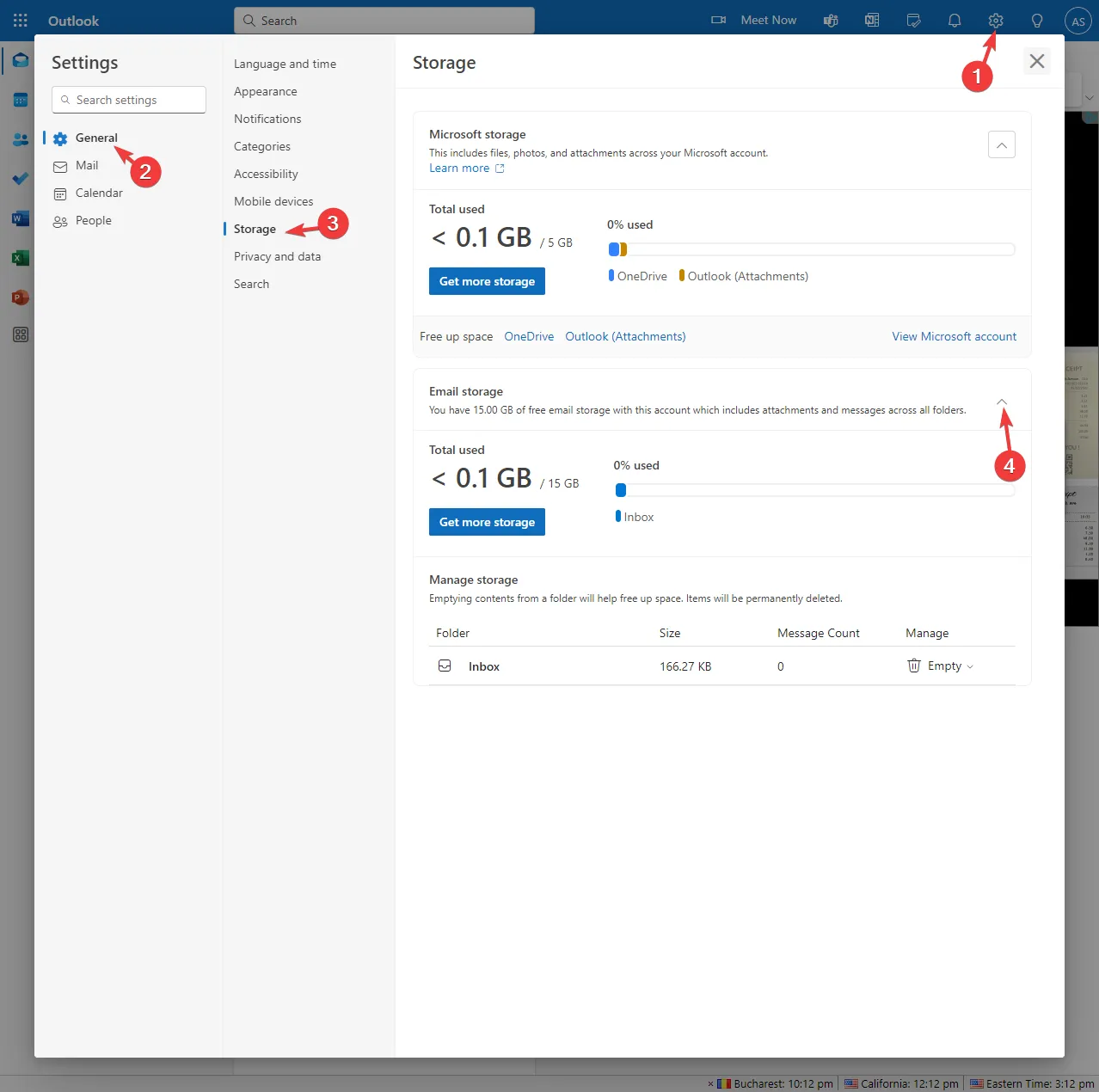
- Hier sehen Sie Microsoft Storage und Email Storage .
- Klicken Sie auf die Option „E-Mail-Speicher“, um die Kategorie zu erweitern.
- Hier erhalten Sie Informationen zum Gesamtspeicherplatz, der genutzt wird, und zum gesamten verfügbaren Speicherplatz.
Wie kann ich die Meldung „Kontingent überschritten, Ihr Konto liegt über dem Kontingentlimit“ loswerden?
- Starten Sie Outlook.com in Ihrem bevorzugten Browser.
- Melden Sie sich mit dem Microsoft-Konto an und wählen Sie oben rechts „Einstellungen“ aus.
- Gehen Sie zu Allgemein und wählen Sie dann Speicher. Wenn Sie das neue Outlook für Windows verwenden, klicken Sie auf Einstellungen , gehen Sie zu Konten und wählen Sie Speicher .
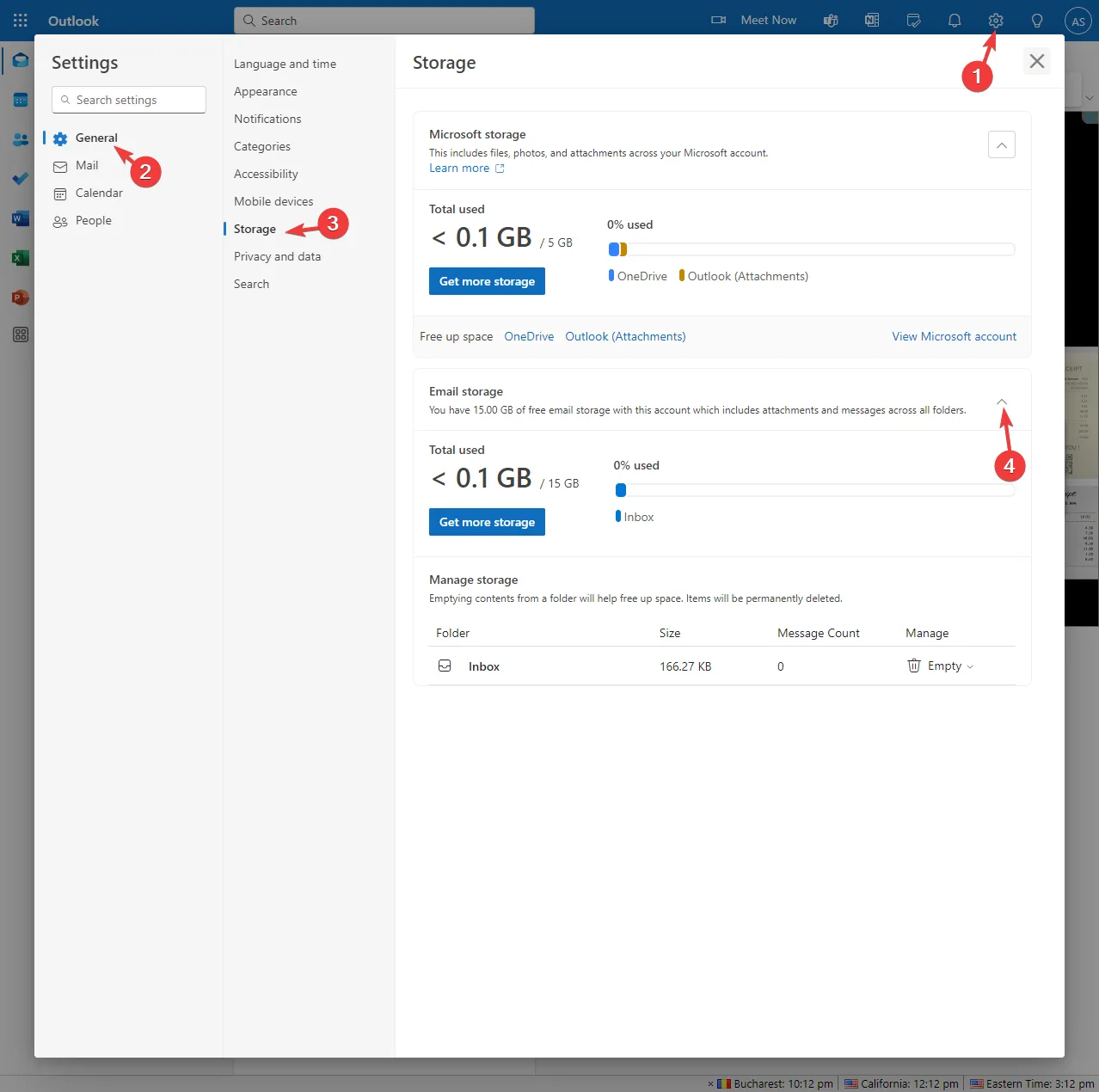
- Sie sehen eine Aufschlüsselung, wie viel Speicherplatz jeder Ordner in Ihrem Postfach einnimmt.
- Unter „Verwalten“ können Sie die Dauer jedes Ordners zwischen 3 Monaten, 6 Monaten oder 12 Monaten auswählen.
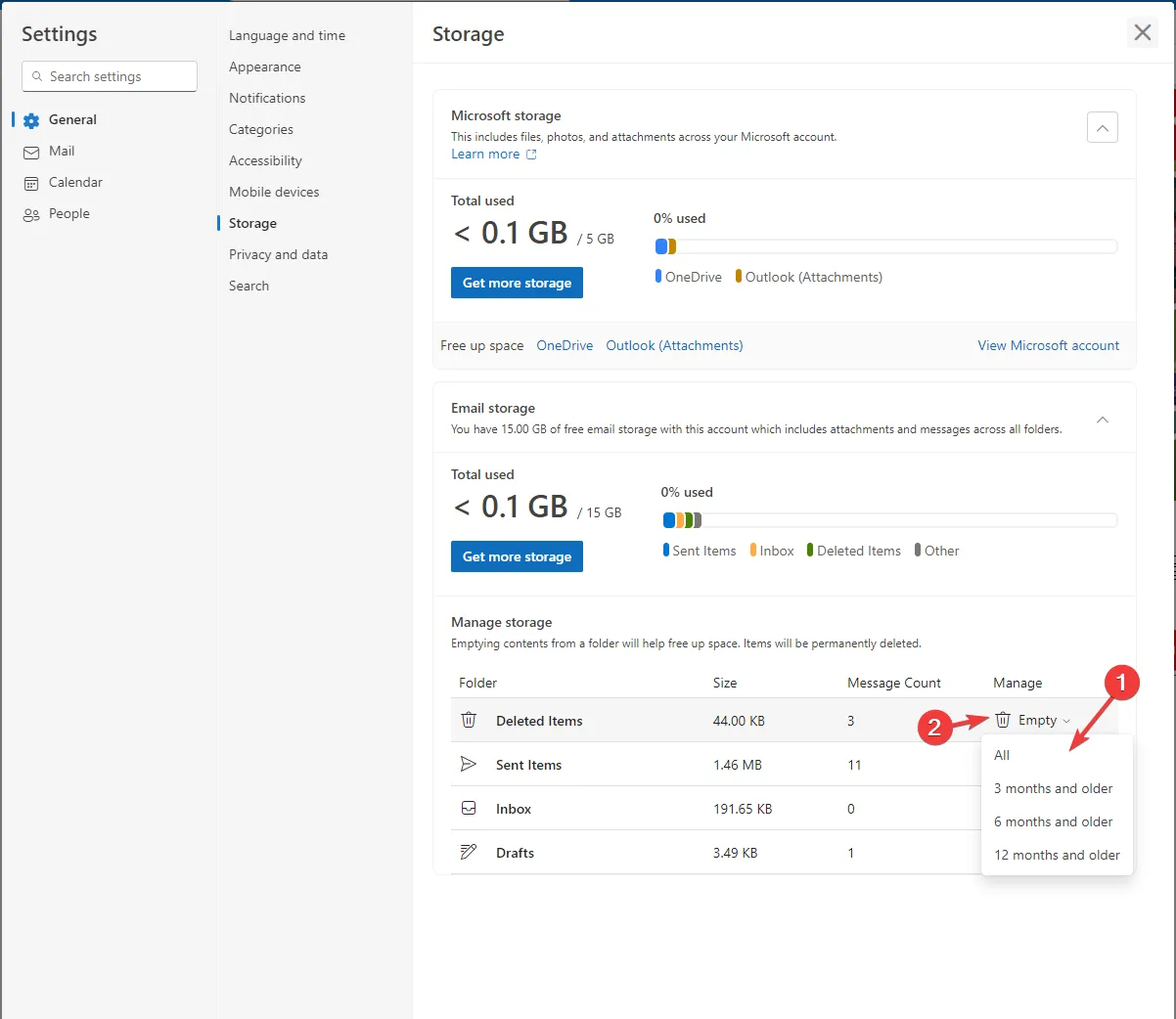
- Klicken Sie auf das Symbol „Löschen“ , um die E-Mails zu entfernen und Speicherplatz freizugeben.
Wenn Sie Microsoft 365-Abonnent sind, erhalten Sie die Option, auf 50 GB Speicherplatz zu upgraden.
Wie kann ich E-Mails dauerhaft löschen?
Sie können E-Mails aus Ihrem Posteingang und anderen Ordnern auswählen und löschen. Die entfernten Elemente werden standardmäßig im Ordner „Gelöschte Elemente“ gespeichert.
Denken Sie daran, dass der Ordner „Gelöschte Elemente“ zum Speicherlimit des Postfachs von 15 GB zählt. Sie müssen ihn also manuell leeren, um sofort Speicherplatz freizugeben. Wenn Sie E-Mails jedoch nicht aus diesem Ordner entfernen, werden sie nach 30 Tagen automatisch gelöscht.
Allerdings werden E-Mail-Elemente aus dem Junk-OrdnerShift nach zehn Tagen automatisch gelöscht. Um E-Mails dauerhaft zu löschen, ohne sie in den Ordner „Gelöschte Elemente“ zu verschieben, wählen Sie die Nachrichten aus und drücken Sie + Delauf Ihrer Tastatur.
Wie kann ich die Meldung „Microsoft Unified Storage ist voll“ loswerden?
1. Wenn Sie den Microsoft-Speicherplatz überschreiten
Dies bedeutet, dass Sie Ihr Cloud-Speicherkontingent überschritten haben und keine neuen Dateien mehr auf Ihrem OneDrive bearbeiten, hochladen oder synchronisieren können. Sie können auf die hochgeladenen Dateien zugreifen, diese sind jedoch schreibgeschützt.
Sie können in Outlook.com keine E-Mails senden oder empfangen, selbst wenn Sie das E-Mail-Speicherlimit nicht überschritten haben. Darüber hinaus können Sie keine Microsoft Teams-Nachrichten mit Anhängen senden oder empfangen. Das Wichtigste, das Sie beachten sollten, ist, dass Microsoft Ihr OneDrive und die darin enthaltenen Daten löscht.
2. Wenn Sie den E-Mail-Speicherplatz überschreiten
Sie können über Outlook.com keine E-Mails senden oder empfangen. Das bedeutet, dass alle an Sie gesendeten E-Mails an den Absender zurückgeschickt werden.
Wenn Sie ein neuer Benutzer sind, müssen Sie ein Abonnement abschließen, um Ihr Speicherlimit in Outlook zu erhöhen oder Dateien zu entfernen, um Speicherplatz freizugeben. Falls Sie bereits ein Microsoft 365-Abonnement haben und das angegebene Limit überschreiten, können Sie entweder Speicherplatz freigeben oder auf den Enterprise-Plan upgraden, um mehr Speicherplatz zu erhalten.
Falls in Outlook die Fehlermeldung „Postfachkontingent überschritten“ angezeigt wird, prüfen Sie zunächst den Papierkorb und den Spam-Ordner und legen Sie dann ein Limit für Ihr Nachrichtenfach fest. Lesen Sie hier, um die detaillierten Schritte zu erfahren.
Welche anderen Methoden gibt es, um Speicherplatz in Outlook freizugeben?
1. Verwenden der Sweep-Funktion
Dies ist der schnellste Weg, um E-Mails aus dem Posteingang oder Archivordnern zu entfernen. Außerdem werden eingehende E-Mails von einem bestimmten Absender automatisch gelöscht.
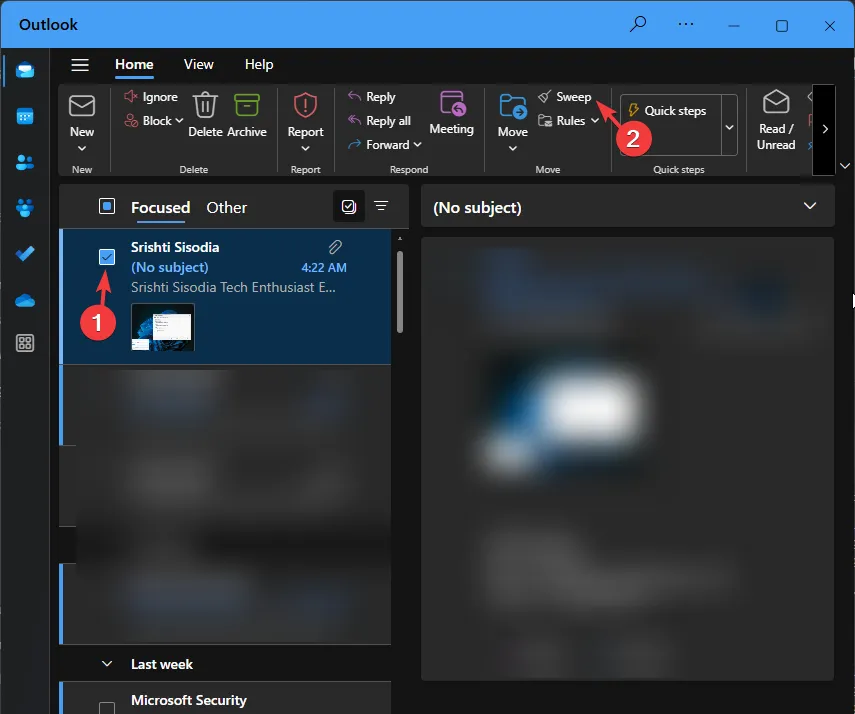
Gehen Sie zu Ihrem Posteingang, wählen Sie die Nachricht aus, die Sie löschen möchten, und wählen Sie in der Menüleiste „Löschen“ . Die gelöschten E-Mails werden dauerhaft entfernt und nicht auf Ihr Speicherkontingent angerechnet.
2. Anhänge in OneDrive speichern
- Wählen Sie oben in der Nachrichtenliste in der Outlook-Web-App „ Filter“ aus und klicken Sie dann auf „Sortieren“.
- Wählen Sie im Unterkontextmenü „Größe“ aus .
- Wählen Sie für die Sortierreihenfolge „Größtes oben“ aus .
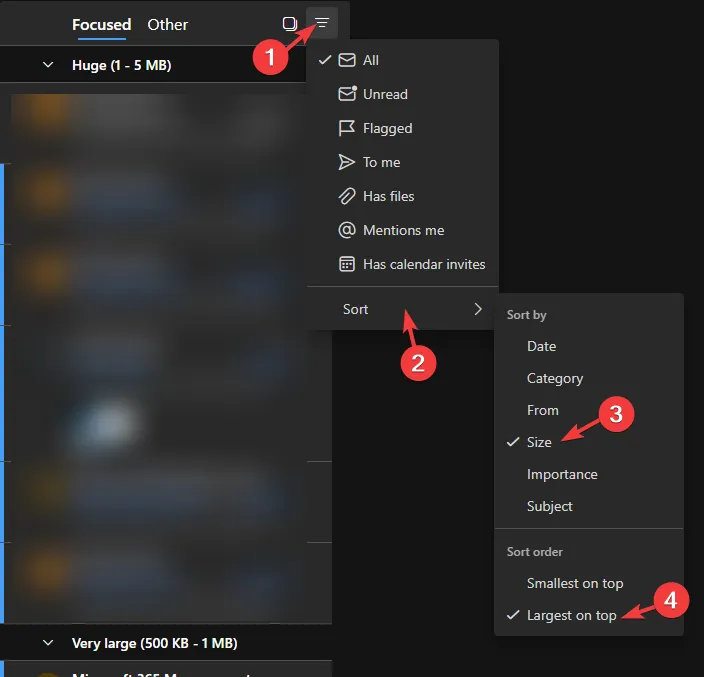
- Wählen Sie nun die Nachricht mit dem Anhang aus, öffnen Sie den Anhang und wählen Sie „In OneDrive speichern“ aus.
- Nach dem Speichern können Sie die E-Mail auswählen und Shift+ drücken Delete, um die Nachricht dauerhaft zu entfernen.
3. Löschen Sie E-Mails mit Dateien oder Fotos
- Um Bilder aus Ihrem Posteingang zu entfernen, können Sie die Nachricht in Ihrem Postfach auswählen und löschen.
- Um die Bilder aus „Gesendete Elemente“ zu löschen , wählen Sie die Nachricht aus und klicken Sie auf das Symbol „Löschen“.
- Sobald Sie diese Elemente gelöscht haben, gehen Sie zum Ordner „Gelöschte Elemente“ und aktivieren Sie das Kontrollkästchen vor einer beliebigen E-Mail. Es werden Kontrollkästchen für Nachrichten angezeigt. Aktivieren Sie das Kontrollkästchen neben „Gelöschte Elemente“.
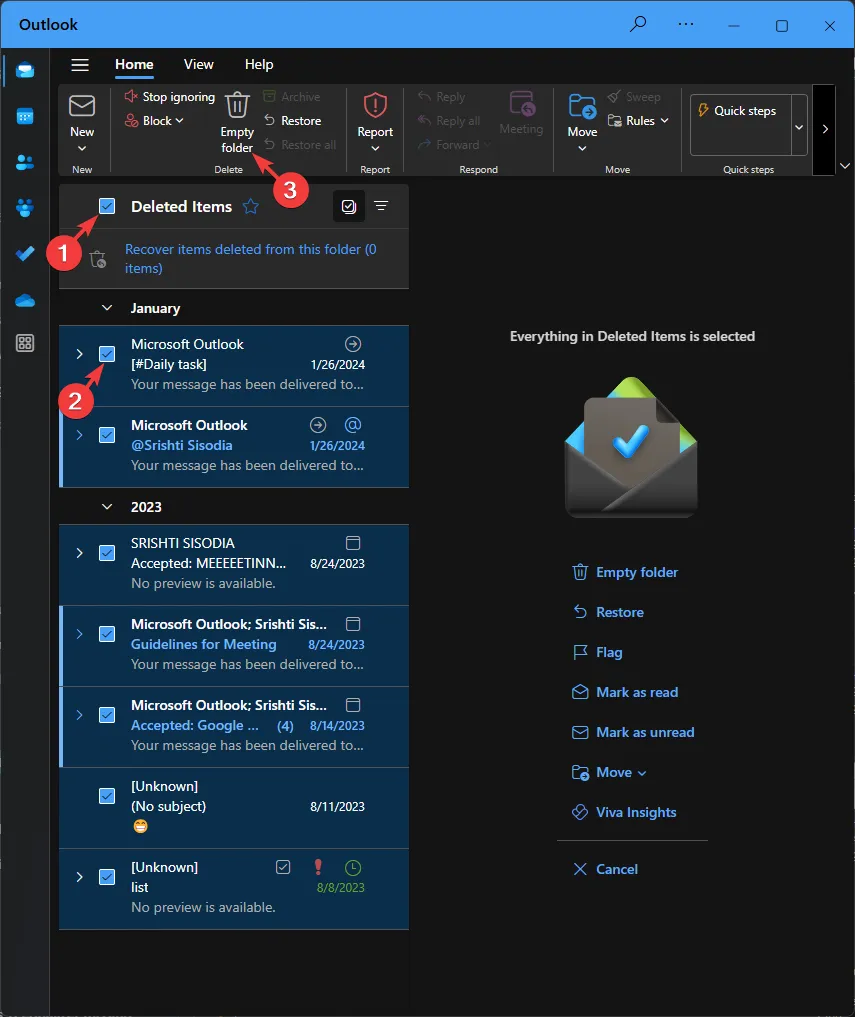
- Klicken Sie im oberen Menü auf die Option „Ordner leeren“ .
Wenn Sie keine zu löschenden E-Mails oder zu OneDrive zu verschiebenden Anhänge finden, können Sie sich für das Microsoft 365-Abonnement entscheiden, das Ihnen ein 50 GB großes Postfach pro Person und erweiterte Sicherheit für den Posteingang ohne Werbung bietet.
Falls Sie Outlook unter Windows 11 nicht öffnen können, aktualisieren Sie zuerst die App und führen Sie die App im abgesicherten Modus aus.
Wie verwalten Sie das Speicherlimit von Outlook? Teilen Sie Ihre Ansichten unseren Lesern im Kommentarbereich unten mit.



Schreibe einen Kommentar